Tabla de Contenido
![]() Sobre el autor
Sobre el autor
![]() Artículos Relacionados
Artículos Relacionados
Cómo transferir fotos del iPhone a la tarjeta SD
Resumen
Tanto si quieres transferir fotos del iPhone a la tarjeta SD con o sin ordenador, sabrás cómo hacerlo a partir en esta guía. Sigue leyendo para aprender a transferir fotos del iPhone a la tarjeta SD con facilidad.
Si haces fotos con tu iPhone a menudo, con el tiempo te darás cuenta de que el almacenamiento de tu iPhone se llena rápidamente y ya no podrás hacer nuevas fotos. Es entonces cuando necesitas transferir las fotos de tu iPhone a otro dispositivo para liberar el almacenamiento de tu iPhone.
Algunos usuarios optan por transferir fotos del iPhone al PC, mientras que otros prefieren transferir fotos del iPhone a un dispositivo de almacenamiento externo, como un disco duro externo, una unidad flash USB o una tarjeta SD. Dado que ya se han detallado las formas de transferir fotos del iPhone a un disco duro externo y a una unidad USB, aquí me gustaría mostrarte cómo transferir fotos del iPhone a una tarjeta SD, con o sin ordenador.
Parte 1. Cómo transferir fotos del iPhone a la tarjeta SD con el ordenador de 2 maneras
Si no te importa utilizar un ordenador como ayuda, te resultará bastante fácil pasar las fotos de tu dispositivo iOS a una tarjeta SD. En general, hay dos maneras de elegir:
Método 1. Transferir fotos del iPhone a la tarjeta SD con el software de transferencia del iPhone
Con la ayuda del software de transferencia de iPhone - EaseUS MobiMover, no sólo puedes transferir fotos, sino también mover vídeos, música, tonos de llamada, notas de voz y otros tipos de contenido de tu dispositivo móvil a la tarjeta SD, lo que te permitirá ahorrar mucho espacio en tu iPhone.
EaseUS MobiMover soporta la transferencia de datos entre dos iDevices o entre un iPhone/iPad/iPod y un ordenador. Por lo tanto, si quieres pasar fotos de la tarjeta SD al iPhone o del iPhone a la tarjeta SD, te ayudará.
Prepara un lector de tarjetas SD y sigue los siguientes pasos para pasar las fotos del iPhone a la tarjeta SD con el ordenador:
Paso 1. Conecte su iPhone al PC con Windows 7 o posterior. Ejecute EaseUS MobiMover, elija "Teléfono a PC" y haga clic en el botón "Siguiente" en la pantalla. Este modo le permite transferir datos de iPhone a PC en un solo clic.
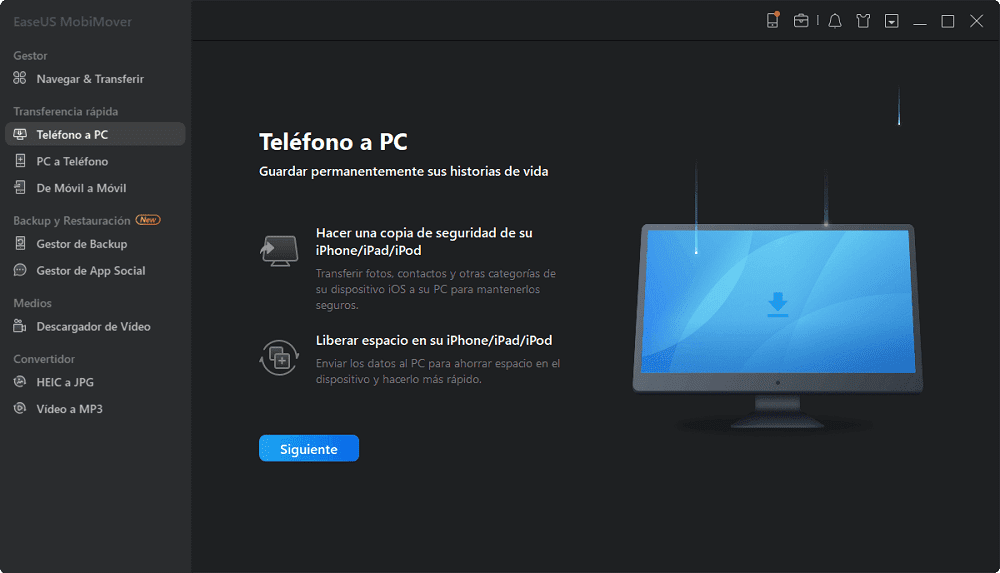
Paso 2. Este programa MobiMover soporta la transferencia de audio, videos, imágenes, libros, contactos, mensajes, etc. de iPhone a PC. Aquí, elija lo que quiere transferir. MobiMover guardará los archivos en su escritorio por defecto. Puede personalizar la ruta según sus necesidades.
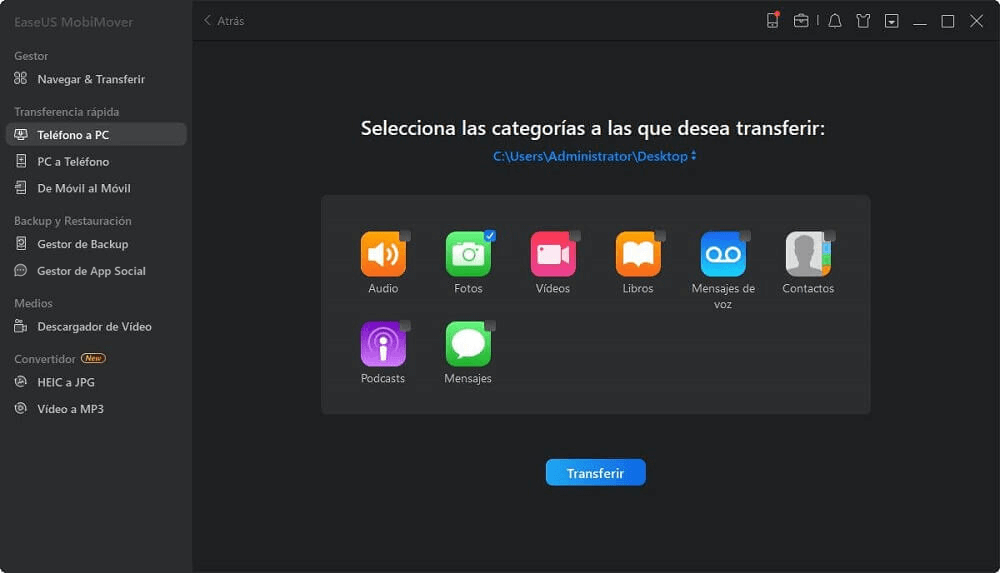
Paso 3. Ahora, haga clic en el botón "Transferir" para comenzar a transferir las fotos u otros archivos de su iPhone al PC. El tiempo de transferencia depende del tamaño del archivo. Espere pacientemente.
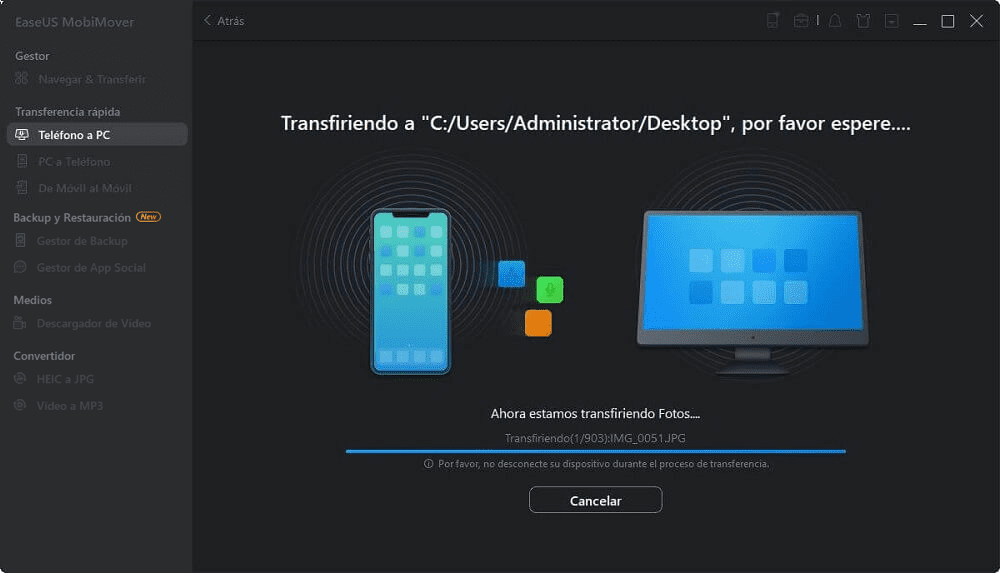
Método 2. Exportar fotos del iPhone a la tarjeta SD mediante el Explorador de Archivos
En realidad, puedes transferir las fotos de tu iPhone a una tarjeta SD sin iTunes ni ningún software de terceros. Utilizando el Explorador de Archivos de Windows, puedes acceder al almacenamiento interno de tu iPhone y copiar las fotos y vídeos del rollo de la cámara de tu iPhone a la tarjeta SD manualmente.
Para transferir fotos del iPhone a la tarjeta SD con el ordenador:
Paso 1. Introduce tu tarjeta SD en un lector de tarjetas SD y conecta el lector de tarjetas SD a tu ordenador.
Paso 2. Conecta tu iPhone al ordenador y asegúrate de que el ordenador reconoce tu dispositivo.
Paso 3. Ve a "Este PC" > [el nombre de tu iPhone] > "Almacenamiento interno" > "DCIM" > "100APPLE".
Paso 4. Copia las fotos y vídeos del iPhone y pégalos en tu tarjeta SD.
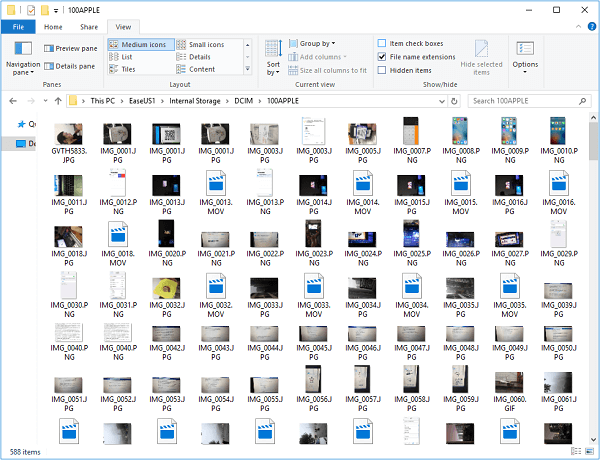
Parte 2. Cómo transferir fotos del iPhone a la tarjeta SD sin ordenador
Si no tienes un cable USB o un ordenador disponible, puede que prefieras transferir las fotos del iPhone sin ordenador. Por suerte, con la ayuda de un lector de tarjetas SD para iPhone (adaptador de lector de cámara digital compatible con iPhone/iPad), podrás transferir las fotos de tu iPhone a la tarjeta SD sin ordenador.
Tomaré como ejemplo el lector de tarjetas SD FA-STAR y te mostraré cómo utilizarlo en un iPhone con iOS 13.
Para transferir fotos del iPhone a la tarjeta SD sin un ordenador:
Paso 1. Introduce la tarjeta SD en el lector de tarjetas SD y conecta el lector de tarjetas SD a tu iPhone.
Paso 2. Ve a la aplicación "Fotos" de tu iPhone y selecciona las fotos que quieres mover.
Paso 3. Haz clic en el botón "Compartir" y elige "Guardar en archivos".
Paso 4. Selecciona guardar los elementos en el dispositivo USB (generalmente llamado "SIN NOMBRE") y elige una carpeta para almacenar las fotos.

Conclusión
Tanto si tienes un ordenador como si no, puedes transferir las fotos de tu iPhone a una tarjeta SD fácilmente. Lleva a cabo la forma que mejor se adapte a tus necesidades para obtener las fotos de tu iPhone en una tarjeta SD en cuestión de minutos. Te recomendamos el software de transferencia de iPhone EaseUS MobiMover, ¡descárgalo y pruébalo ahora mismo!
¿Ha sido útil esta página?
Sobre el autor
Luis es un entusiasta de la tecnología, cuyo objetivo es hacer que la vida tecnológica de los lectores sea fácil y agradable. Le encanta explorar nuevas tecnologías y escribir consejos técnicos.

